Ինչպե՞ս անջատել/միացնել արտակարգ իրավիճակների ահազանգերը:
Մարտ 07, 2022 • Ներկայացված է․ շտկել Android բջջային հեռախոսի խնդիրները • Ապացուցված լուծումներ
FCC-ի կողմից սահմանված չափանիշներին համապատասխանելու համար Android-ը վերջերս ավելացրել է «Emergency Broadcasts» գործառույթը: Սա այն ծառայության տեսակն է, որը կստիպի ձեզ հաճախակի ստանալ AMBER ծանուցումներ ձեր հեռախոսում: Ոչ միայն AMBER ահազանգերով, դուք, ամենայն հավանականությամբ, կստանաք վթարային ահազանգ, երբ ձեր տարածքում անվտանգության հնարավոր վտանգ կա: Նույնիսկ եթե ձեր հեռախոսը միացնեք անձայն ռեժիմին, դուք դեռ կլսեք ձեր հեռախոսի վթարային ազդանշանի բարձր նյարդայնացնող ձայնը:
- Արտակարգ իրավիճակների մասին ահազանգերի մասին Android-ում
- Զգուշացման տարբեր տեսակներ
- Բոլոր ահազանգերի անջատում
- Անհատական ազդանշանների անջատում
- Անջատել ծանուցումները Հաղորդագրությունների հավելվածից
- Արտակարգ իրավիճակների ազդանշանների առանձին հավելվածից ծանուցումների անջատում
- Արտակարգ իրավիճակների ազդանշանների միացում
Արտակարգ իրավիճակների մասին ահազանգերի մասին Android-ում
Երբ վթարային ահազանգը միացված է, դուք կլսեք շտապ Android ազդանշանների ազդանշանի սարսափելի բղավող ձայնը, ինչպես նաև թրթռացող շարժիչի բզզոցը: Դրանից հետո դուք այլ ելք չեք ունենա, քան ստանալ սարսափելի լուր, որ ինչ-որ մեկն անհայտ կորած է կամ որ Android-ի համար կարևոր եղանակային ահազանգ է գնում ձեր ճանապարհին: Օրվա ընթացքում այս վթարային ահազանգերը ստանալը կարող է իսկապես սարսափելի լինել, իսկ կեսգիշերին դա կարող է չափազանց սարսափելի լինել:
Դա տեխնիկապես այն գաղափարն է, որով հանդես է եկել դաշնային կառավարությունը, երբ նրանք ահազանգեր են ուղարկում ձեր Android սարքին: Նրանք ձեզ չեն հարցնի, թե արդյոք ցանկանում եք իմանալ, թե ինչպես ստանալ եղանակի մասին ահազանգեր Android-ում: Նրանք պարզապես կխփեն այդ ամենը ձեր վրա: Դուք կհարցնեք ինքներդ ձեզ. «Ինչու՞ եմ ես ստանում AMBER ծանուցումներ իմ հեռախոսում»:
Այս արտակարգ ծանուցումները, ինչպիսիք են Google-ի եղանակային ծանուցումները և նախագահական ծանուցումները, կոչված են նախազգուշացնելու ձեզ եղանակային վատ պայմանների կամ ազգի համար կարևոր նշանակություն ունեցող հարցերի մասին: Այս արտակարգ ահազանգերը Android-ում ստեղծված են կյանքը փրկելու հույսով:
Այնուամենայնիվ, ոչ բոլորն են ցանկանում, որ իրենց մղեն այս արտակարգ ահազանգերը ստանալու դիրքի մեջ: Նույնիսկ եթե դրանք իսկապես կարևոր եղանակային ազդանշաններ են Android-ում, որոշ մարդիկ ունեն թարմացման իրենց ձևը: Ոչ բոլորն ուրախ կլինեն իրենց խելացի հեռախոսով Android եղանակի արտակարգ ծանուցումներ ստանալուց: Իմանալը, թե ինչպես դադարեցնել AMBER ծանուցումները կամ անջատել եղանակի արտակարգ ծանուցումները Android-ում, պետք է օգտակար լինի այդ դեպքում:
Զգուշացման տարբեր տեսակներ
Նախքան շտապօգնության ահազանգն անջատելու կարգին անցնելը, օգտակար կլինի իմանալ, թե որոնք են դաշնային կառավարության կողմից սահմանված արտակարգ ազդարարման տարբեր տեսակները: Տեխնիկապես, կան երեք տեսակի արտակարգ ծանուցումներ, որոնք Android հեռախոսը կարող է ստանալ: Մասնավորապես, դրանք նախագահական տագնապն են, մոտալուտ սպառնալիքի ահազանգը և AMBER ահազանգը:
Նախագահական ահազանգ – Այս հատուկ ահազանգը ահազանգի տեսակն է, որը տրամադրվում է Ամերիկայի Միացյալ Նահանգների նախագահի կողմից: Երբեմն նշանակված անձը կարող է լինել նաև նշված ահազանգը տրամադրողը: Այս ահազանգը սովորաբար վերաբերում է ազգի վրա ազդող ծանր հարցերի:
Սպառնալիքի մասին ահազանգ – Նշված ահազանգը նախատեսված է մարդկանց վատ եղանակի մասին ծանուցելու համար: Նշված ահազանգի նպատակն է կանխել գույքին և կյանքին պատճառված վնասները: Ահազանգը սովորաբար բաժանվում է «դաժան սպառնալիքների» կամ «ծայրահեղ սպառնալիքների»:
AMBER Alert – Հատուկ ահազանգերը, որոնք ուղղված են անհայտ կորած երեխաներին գտնելուն, կոչվում են AMBER ահազանգեր: AMBER-ը «Ամերիկայի անհայտ կորածները. հեռարձակվող արտակարգ իրավիճակների արձագանքման» սղագրությունն է: Սովորաբար, AMBER ահազանգը ձեզ պարզապես ցույց է տալիս մեքենայի գտնվելու վայրը, համարանիշը և մեքենայի մոդելը, մակնիշը և գույնը:
Բոլոր ահազանգերի անջատում
Եթե դուք չեք ցանկանում ծանուցվել որևէ արտակարգ իրավիճակի մասին, ապա կարող եք պարզապես շարունակել և անջատել արտակարգ իրավիճակների բոլոր ահազանգերը, որոնց համար նախատեսված է ձեր Android սմարթ հեռախոսի ազդանշանը: Այս առաջադրանքում դուք կանջատեք միայն մեկ տարբերակ:
Քայլ 1. Գնացեք ձեր հեռախոսի ԿԱՐԳԱՎՈՐՈՒՄՆԵՐ:
Քայլ 2. Ոլորեք ներքև և գտեք «Ավելին…» տարբերակը:
Քայլ 3. Գտեք «Արտակարգ հեռարձակումներ» տարբերակը: Այն սովորաբար հայտնաբերվում է ստորին մասում:
Քայլ 4. Տեղադրեք «Միացնել ծանուցումները» տարբերակը: Այնուհետև կարող եք անջատել այս տարբերակը՝ ամբողջությամբ անջատելու արտակարգ իրավիճակների բոլոր ահազանգերը:
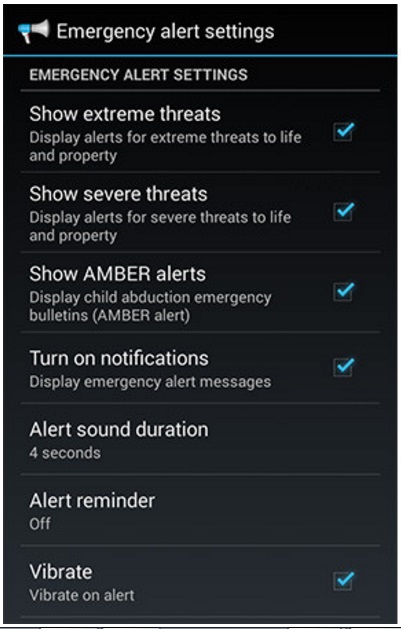
Անհատական ազդանշանների անջատում
Իհարկե, կարող են լինել որոշ արտակարգ իրավիճակների ծանուցումներ, որոնք դուք ցանկանում եք թարմացնել: Դուք կարող եք միացնել AMBER ազդանշանը, բայց մնացածն անջատել, քանի որ դուք արդեն կարող եք այդ մասին ծանուցում ստանալ հեռուստացույցի միջոցով: Եթե դա այդպես է, ապա դուք պետք է սովորեք, թե ինչպես անջատել ահազանգերը առանձին-առանձին:
Քայլ 1: Գնացեք «Կարգավորումներ»:
Քայլ 2. Գտեք «Ավելին ...» տարբերակը:
Քայլ 3. Ներքևում տեղակայված կլինի «Արտակարգ հեռարձակումներ»: Դուք պետք է սեղմեք դրա վրա, որպեսզի տեսնեք ազդանշանային տարբերակները, որոնք կարող եք անջատել:
Քայլ 4. Լռելյայնորեն ստուգվում են վթարային ազդանշանների կողքին գտնվող վանդակները: Սա նշանակում է, որ դուք շտապ ահազանգեր եք ստանում նրանց համար: Դուք կարող եք հեռացնել այն վանդակների վանդակները, որոնք չեք ցանկանում ստանալ:
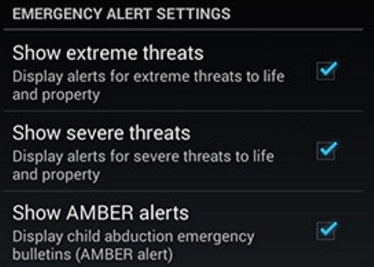
Եթե հանեք «Ցույց տալ ծայրահեղ սպառնալիքները» վանդակը, ապա ձեզ չեն ծանուցվի նույնիսկ ձեր երկրում կամ տեղանքում ամենահրատապ արտակարգ իրավիճակի մասին: Եթե դա «Ցույց տալ խիստ սպառնալիքներ» վանդակն է, որը դուք հանել եք նշումը, ապա դուք երբեք չեք ստանա արտակարգ իրավիճակներ, որոնք ավելի քիչ ծանր են, քան ծայրահեղ սպառնալիքները: Եթե դուք հանել եք «Ցուցադրել AMBER ծանուցումները» վանդակը, ապա չեք ստանա ծանուցումներ անհայտ կորած երեխաների կամ տարեցների մասին:
Անջատել ծանուցումները Հաղորդագրությունների հավելվածից
Երբեմն, հնարավոր է, չկարողանաք տեսնել արտակարգ իրավիճակների ազդանշանն անջատելու տարբերակը վերը նշված քայլերի միջոցով: Եթե դա այդպես է, ապա ձեզ հարկավոր է փնտրել ձեր Հաղորդագրությունների հավելվածը:
Քայլ 1. Գործարկեք ձեր «Հաղորդագրությունները»
Քայլ 2. Սկսած այնտեղից, որտեղ նշված են բոլոր հաղորդագրությունների շարանը, գտեք «Մենյու»: Սովորաբար սա ցուցադրվում է որպես երեք կետ էկրանի ձախ կամ աջ անկյունում: Այն սեղմելուց հետո ընտրեք «Կարգավորումներ»:
Քայլ 3. Ընտրեք «Արտակարգ ահազանգեր»:
Քայլ 4. հանեք այն ազդանշանները, որոնք ցանկանում եք անջատել: Նկատի ունեցեք, որ թեև դուք կարող եք անջատել մյուս ծանուցումները, դուք չեք կարող անջատել Նախագահական ազդանշանը:
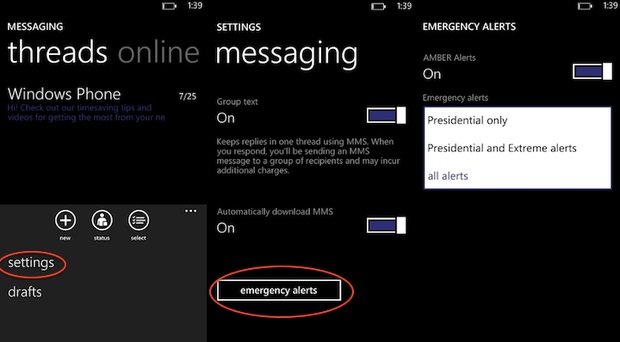
Արտակարգ իրավիճակների ազդանշանների առանձին հավելվածից ծանուցումների անջատում
Կան որոշ Android սարքեր, որոնք ունեն Արտակարգ իրավիճակների ահազանգման առանձին հավելված: Եթե դուք օգտագործում եք արտակարգ իրավիճակների ահազանգման հավելվածներ, ապա դուք պետք է անցնեք տարբեր քայլեր:
Քայլ 1. Հիմնական էկրանից դուք պետք է հպեք հավելվածի սահիկին՝ դիտելու ձեր արտակարգ ահազանգերի հավելվածը:
Քայլ 2. Բացեք «Emergency App» հավելվածը:
Քայլ 3. Ընտրեք «Մենյու» և անցեք «Կարգավորումներ»:
Քայլ 4. Ընտրեք «Ստանալ ծանուցումներ» այս արտակարգ ծանուցման հավելվածի համար:
Քայլ 5. հանեք այն ծանուցումները, որոնք չեք ցանկանում ստանալ:
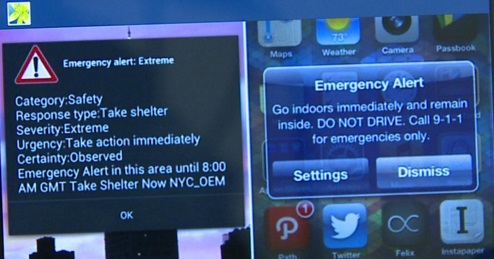
Արտակարգ իրավիճակների ազդանշանների միացում
Հնարավոր է, որ դուք արդեն անջատել եք Google-ի արտակարգ ծանուցումները, բայց փոխել եք ձեր միտքը: Եթե դա այդպես է, ապա դուք չպետք է խնդիրներ ունենաք՝ միացնելով արտակարգ իրավիճակների ծանուցումները, ինչպիսիք են Google եղանակի ծանուցումները:
Քայլ 1: Գնացեք «Կարգավորումներ»:
Քայլ 2. Գտեք «Ավելին ...» տարբերակը:
Քայլ 3. Տեղադրեք «Արտակարգ հեռարձակումները»:
Քայլ 4. Ստուգեք անջատված արտակարգ իրավիճակների ծանուցումները, որոնք ցանկանում եք նորից միացնել:
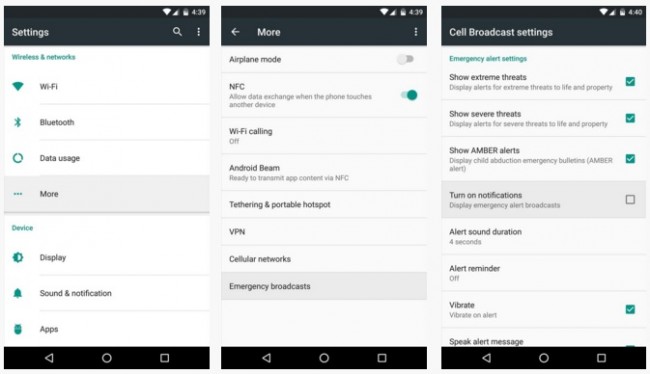
Android-ի խորհուրդներ
- Android-ի առանձնահատկությունները քչերը գիտեն
- Տեքստը խոսքի
- Android հավելվածների շուկայի այլընտրանքներ
- Պահպանեք Instagram-ի լուսանկարները Android-ում
- Android հավելվածների ներբեռնման լավագույն կայքերը
- Android ստեղնաշարի հնարքներ
- Միավորել կոնտակտները Android-ում
- Լավագույն Mac Remote հավելվածները
- Գտեք կորցրած հեռախոսի հավելվածներ
- iTunes U Android-ի համար
- Փոխել Android տառատեսակները
- Պետք է անել նոր Android հեռախոսի համար
- Ճամփորդություն Google Now-ի միջոցով
- Արտակարգ ահազանգեր
- Տարբեր Android մենեջերներ




Ջեյմս Դևիս
անձնակազմի խմբագիր